Mit dem Layer Weltnachrichten in mimoLive können Sie visuell ansprechende, rotierende Globuseffekte erstellen, die sich perfekt für Nachrichtensendungen oder Präsentationen mit globalen Themen eignen. Mit dieser Ebene können Sie die Rotation, die Achsenausrichtung, den Stil der Weltkugel und vieles mehr steuern, so dass Sie das Aussehen und die Wirkung Ihrer Sendung individuell gestalten können.
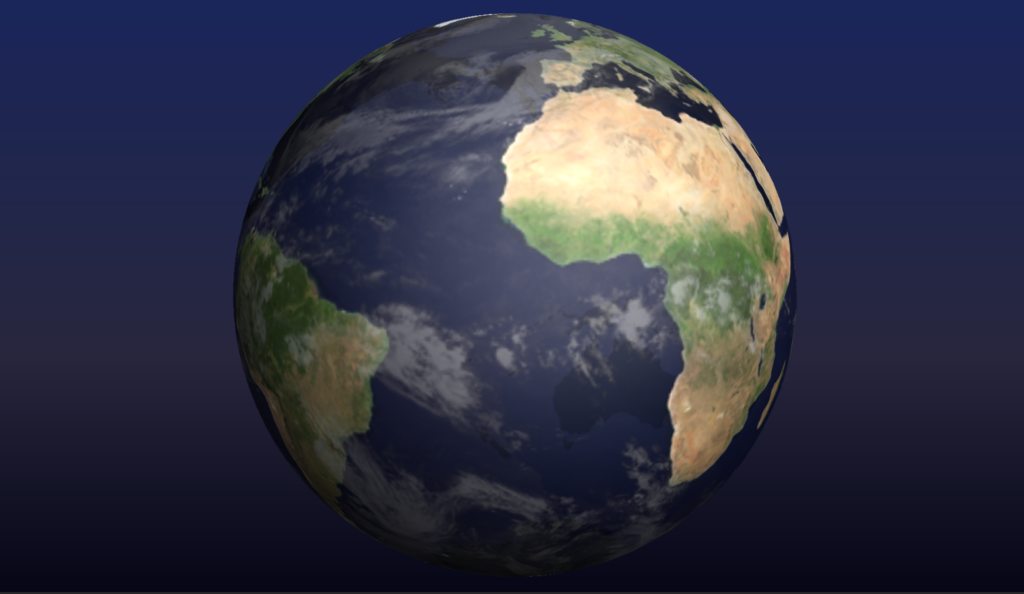
Wesentliche Merkmale
- Rotierender Globus: Zeigt einen rotierenden 3D-Globus an, der in Bezug auf die Achsenausrichtung, die Geschwindigkeit und den Rotationsstil angepasst werden kann.
- Verschiedene Globenarten: Wählen Sie zwischen den Stilen "Normal", "Glühend" oder "Realistisch", um die Stimmung und das Thema Ihrer Präsentation anzupassen.
- Benutzerdefinierte Farben: Sie können die Farben der Weltkugel und des Hintergrunds anpassen, um sie besser in Ihr Gesamtdesign zu integrieren.
- Raster und Seitenansichten: Blenden Sie ein Gitter auf dem Globus ein oder aus und entscheiden Sie, welche Seiten (Vorder-, Rückseite oder beide) sichtbar sind.
- Einstellbare Geometrie: Stellen Sie die Größe (Durchmesser) und die Position (X/Y) der Weltkugel innerhalb des Rahmens fein ein.
- Hintergrund-Anpassung: Der Hintergrund kann mit Farbverläufen, Bildern oder Volltonfarben angepasst werden, um die Präsentation zu verbessern.
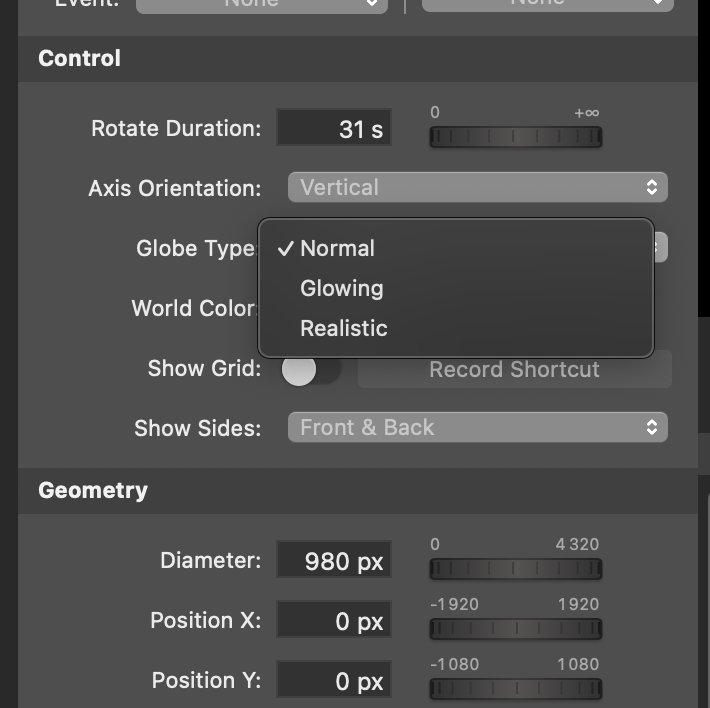
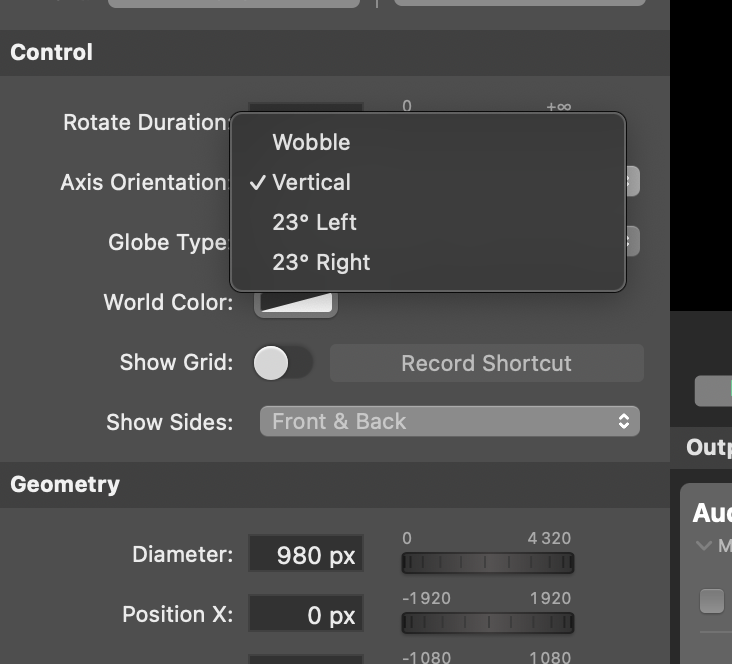
Ebene Konfiguration
1. Hinzufügen der Weltnachrichten-Ebene:
- Navigieren Sie zum Ebenenstapel und fügen Sie die Ebene "Weltnachrichten" hinzu, indem Sie auf die Schaltfläche + klicken.
- Wählen Sie "Weltnachrichten" aus der Liste und fügen Sie es zu Ihrem Projekt hinzu.
Kontrolliert:
Die Ebene Weltnachrichten bietet eine Vielzahl von Anpassungsmöglichkeiten für den rotierenden Globus:
- Rotieren Dauer: Mit diesem Schieberegler können Sie einstellen, wie schnell oder langsam sich der Globus dreht. In diesem Beispiel ist die Rotationsdauer auf 31 Sekunden eingestellt.
- Achsenausrichtung: Sie können aus mehreren Optionen wählen:
- Vertikal: Der Globus dreht sich entlang einer vertikalen Achse.
- 23° Links/Rechts: Damit kippen Sie die Achse um 23° nach links oder rechts für eine dynamischere Präsentation.
- Wackeln: Fügt der Globusrotation einen Wackeleffekt hinzu, um eine organischere Bewegung zu erzeugen.
- Globus Typ: Wählen Sie zwischen:
- Normal: Eine grundlegende Darstellung des Globus.
- Glühende: Verleiht dem Globus einen Glüheffekt für einen dramatischeren Look.
- Realistisch: Bietet eine detailliertere, realistischere Darstellung der Erde.
- Welt Farbe: Damit können Sie die Farbe des Globus an Ihr Thema anpassen. Mit dem Farbauswahlwerkzeug können Sie aus einer Reihe von Farben auswählen.
- Raster anzeigen: Zeigen Sie optional ein Raster-Overlay auf dem Globus an, um eine bessere geografische Struktur zu erhalten. Sie können diese Option ein- oder ausschalten.
- Seiten anzeigen: Wählen Sie, ob Sie die Vorderseite, die Rückseite oder beide Seiten des Globus beim Drehen anzeigen möchten.
Geometrie-Einstellungen
Durchmesser: Passen Sie die Größe der Weltkugel mit dem Schieberegler "Durchmesser" an. Das Beispiel zeigt einen Globus mit einem Durchmesser von 980 Pixeln, aber Sie können diesen Wert Ihren Bedürfnissen entsprechend erhöhen oder verringern.
Position X/Y: Mit den Schiebereglern für die X- und Y-Position können Sie die horizontale und vertikale Position des Globus auf dem Bildschirm einstellen. Mit diesen Werten können Sie genau steuern, wo die Weltkugel in Ihrem Rahmen erscheint.
Hintergrund-Anpassung:
- Hintergrund Typ: Sie können für den Hintergrund der Weltkugel zwischen einer Volltonfarbe, einem Farbverlauf oder einem Bild wählen.
- Farbverlauf: In diesem Beispiel wird ein dreifarbiger Farbverlauf verwendet, der einen sanften Übergang der Farben passend zum globalen Thema bietet.
- Position: Legen Sie die Position des Farbverlaufs fest, um zu bestimmen, wie er zwischen den Farben übergeht. In diesem Fall ist er auf 60% eingestellt.
Praktische Tipps:
Die Wahl des richtigen Globen-Typs:
Wenn Sie einen einfachen, sauberen Look wünschen, sollten Sie sich für den Globus-Typ "Normal" entscheiden.
Für eine visuell ansprechendere Übertragung sollten Sie die Stile "Glühend" oder "Realistisch" wählen.
Verwenden Sie Achsenneigung für einen dynamischen Look:
Die Neigungsoptionen "23° links" oder "23° rechts" verleihen Ihrem Globus ein dynamischeres, nachrichtenähnliches Aussehen und machen die Präsentation noch interessanter.
Passen Sie den Hintergrund an:
Der Farbverlauf oder das Bild im Hintergrund können den Globus hervorheben. Experimentieren Sie mit verschiedenen Farben, um die richtige Balance zwischen Ihrem Globus und dem Hintergrund zu finden.
Schlussfolgerung
Der Weltnachrichten-Layer in mimoLive ist ein leistungsstarkes Tool zur Erstellung professionell aussehender, rotierender Globuseffekte für Ihren Live-Stream oder Ihre Sendung. Mit einer Vielzahl von Anpassungsoptionen, von der Achsenausrichtung bis zum Globustyp und der Farbe, können Sie ein einzigartiges und ausgefeiltes Aussehen schaffen, das zu Ihrem Sendethema passt. Verwenden Sie diese Ebene, um Ihren Nachrichtenpräsentationen oder Sendungen einen globalen, anspruchsvollen Touch zu verleihen.

